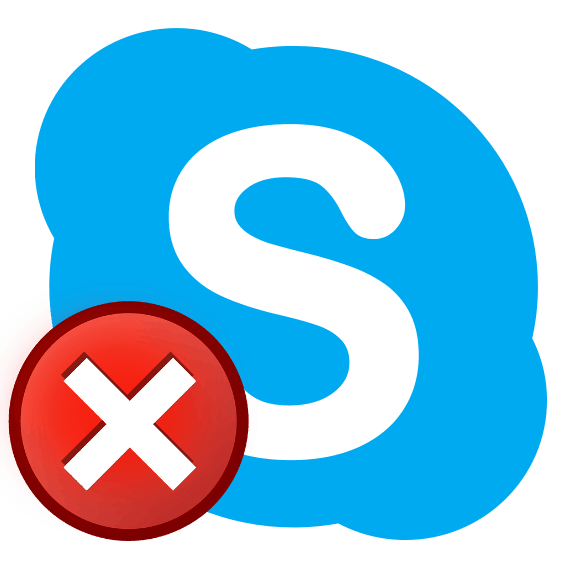Защо не стартира Skype в Windows 10
Въпреки факта, че Skype отдавна е победен в битката с пратеници, тя все още е търсена сред потребителите. За съжаление, тази програма не винаги работи стабилно, особено напоследък. Това се дължи, не на последно място, на честите преработки и актуализации, а при Windows 10 този проблем се задълбочава от не по-малко редки актуализации на операционната система, но първо първо.
Решаване на проблеми със стартирането на Skype
Причини за това Skype може да не започне върху прозорци 10 , не толкова много, и най-често те се свеждат до системни грешки или потребителски действия - неефективни или очевидно погрешни, в този случай не е толкова важно. Сегашната ни задача е да накараме програмата да работи и да работи нормално и затова ще започнем.
Причина 1: Остаряла версия на софтуера
Microsoft активно налага на потребителите актуализации на Skype и ако преди това са могли да бъдат изключени само с няколко кликвания, сега всичко е много по-сложно. Освен това, версии 7+, които са толкова обичани от много потребители на тази програма, вече не се поддържат. Проблеми с работата на Windows 10 и неговите предшественици, което означава, че вече не съществуват текущи версии на операционната система, на първо място възникват именно поради морално остаряване - Skype се отваря, но всичко, което може да се направи в приветствения прозорец е да се инсталира. актуализирайте или затворете. Това означава, че няма избор, почти ... 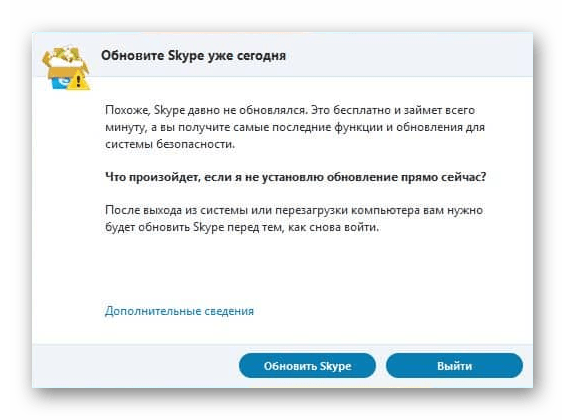
Ако сте готови да надстроите, не забравяйте да го направите. Ако няма такова желание, инсталирайте старата, но досега работна версия на Skype, след което забранете да се актуализира. За това как да направим първото и второто, вече сме писали в отделни статии. 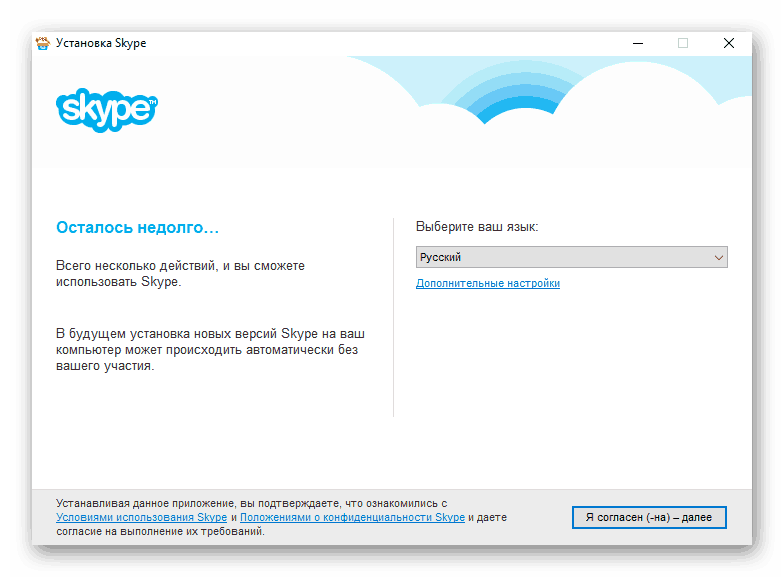
Още подробности:
Как да деактивирате автоматичното обновяване на Skype
Инсталиране на старата версия на Skype на вашия компютър
Екстри: Skype може да не се стартира и поради това, че в момента инсталира актуализация. В този случай остава само да изчакате тази процедура да приключи.
Причина 2: Проблеми с интернет връзката
Не е тайна, че Skype и подобни програми работят само ако има активна връзка с мрежата. Ако компютърът няма интернет или скоростта му е твърде ниска, Skype може не само да не изпълнява основната си функция, но и да откаже изобщо да започне. Следователно, за да проверите както настройките на връзката, така и скоростта на предаване на данни директно няма да бъдат излишни, особено ако не сте сигурни, че всичко е в идеален ред с тях. 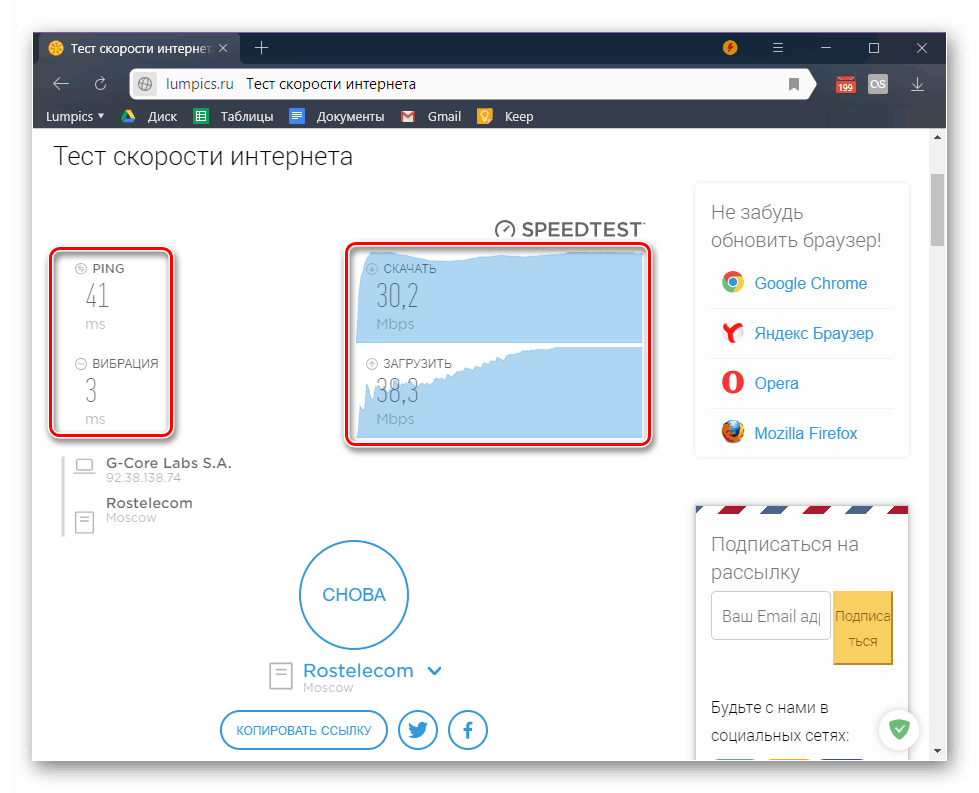
Още подробности:
Как да свържете компютър към интернет
Какво да правите, ако интернет не работи в Windows 10
Вижте скоростта на интернет в Windows 10
Програми за проверка на скоростта на интернет връзката
В по-старите версии на Skype може да се сблъскате с друг проблем, пряко свързан с интернет връзката - той се стартира, но не работи, като дава грешка „Connection failed“ . Причината в този случай е, че портът, запазен от програмата, е зает от друго приложение. Следователно, ако все още използвате Skype 7+, но причината по-горе не ви е повлияла, трябва да опитате да промените използвания порт. Това се прави, както следва: 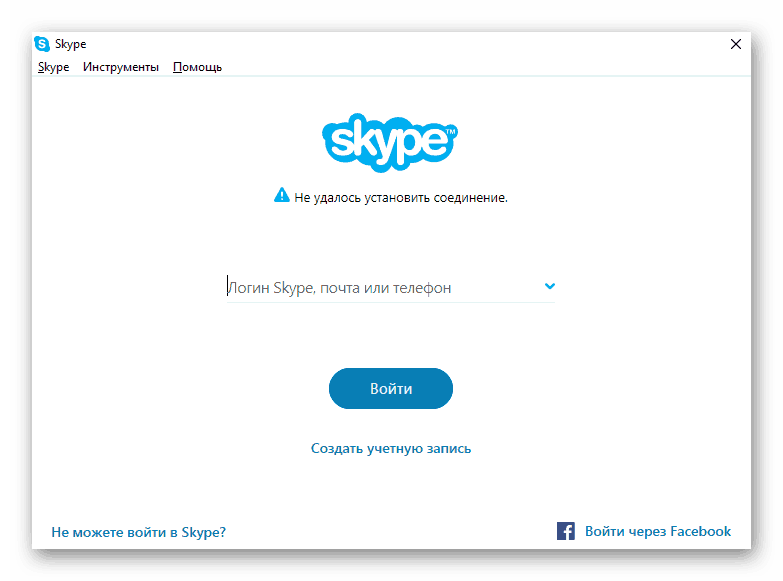
- От горния панел отворете раздела „Инструменти“ и изберете „Настройки“.
- Разгънете раздела "Разширени" в страничното меню и отворете раздела "Връзка" .
- Срещу елемента “Use port”, въведете номера на известен свободен порт, поставете отметка в квадратчето “За допълнителни входящи връзки ...” по-долу и кликнете върху бутона “Save” .
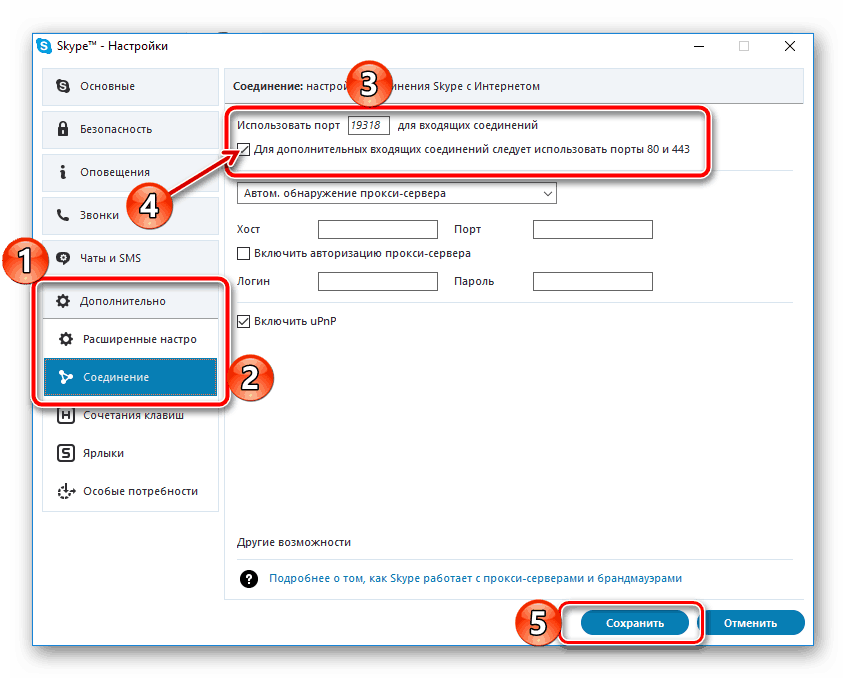
Рестартирайте програмата и проверете нейната работа. Ако проблемът все още не е разрешен, повторете описаните по-горе стъпки, но този път задайте първоначално зададения порт в настройките на Skype и след това продължете.
Причина 3: Антивирусна и / или операция на защитната стена
Защитната стена, която е вградена в най-модерните антивируси, е погрешна от време на време, като приема абсолютно безопасни приложения и обмен на данни по мрежата, която те инициират като вирусен софтуер. Същото се отнася и за защитника, вграден в Windows 10. Следователно е напълно възможно Skype да не се стартира само защото стандартният или третият антивирусен софтуер го възприемаше като заплаха, като по този начин блокираше достъпа на програмата до Интернет, а това, от своя страна, не му позволи да започне. 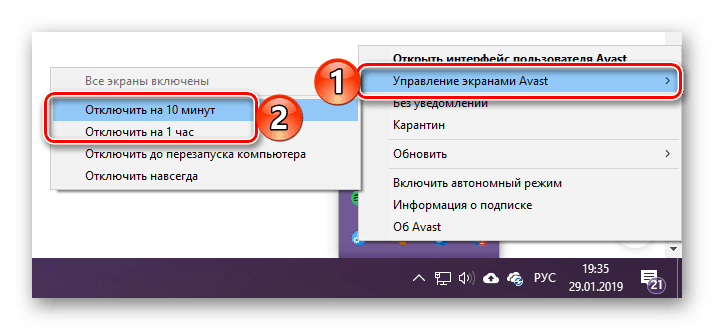
Решението тук е просто - първо, временно забранете софтуера за сигурност и проверете дали Skype се стартира и ще работи нормално. Ако да - нашата теория се потвърждава, остава само да се добави програмата към изключенията. Как се прави това е описано в отделни статии на нашия уебсайт. 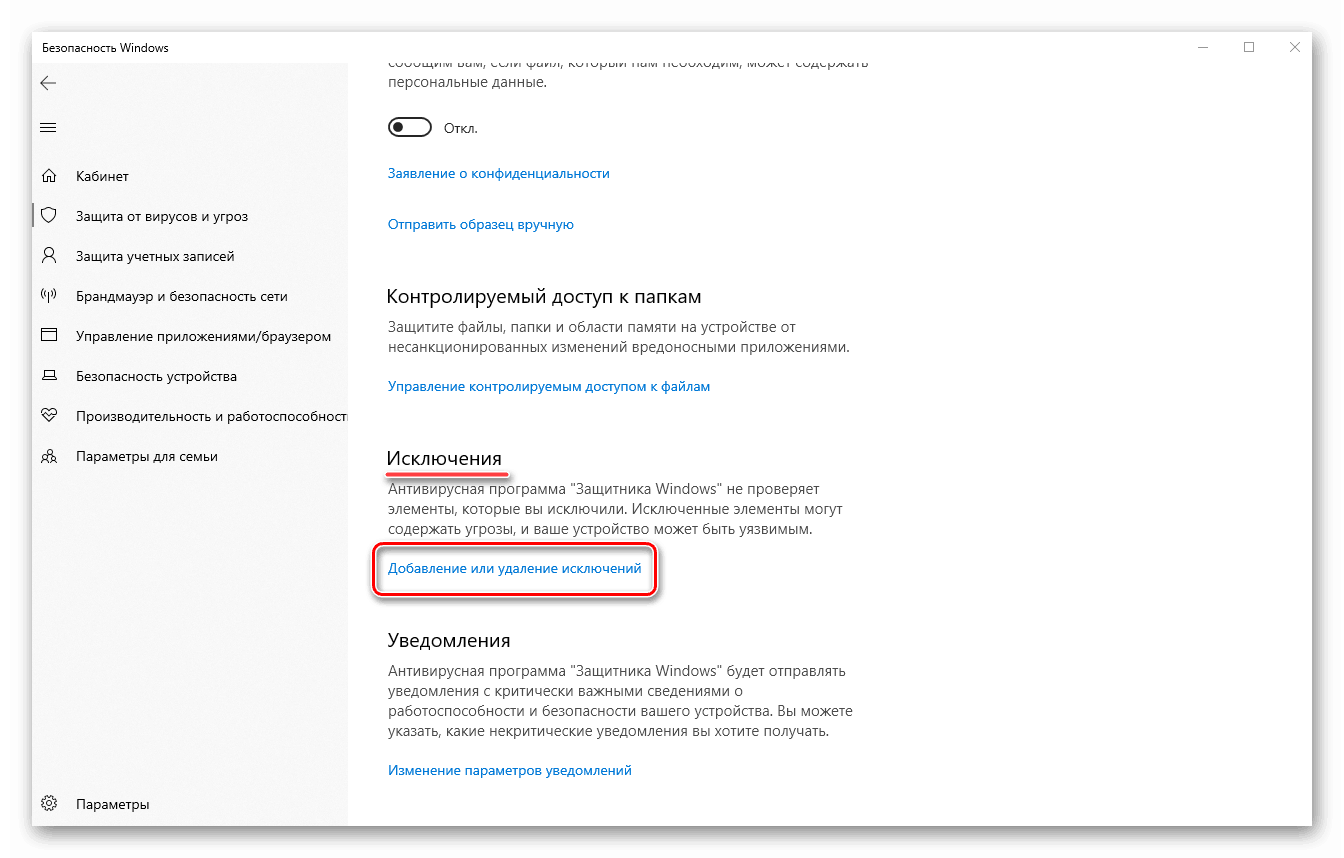
Още подробности:
Временно деактивиране на антивирусната програма
Добавяне на файлове и приложения към изключенията за защита от вируси
Причина 4: Вирусна инфекция
Възможно е проблемът, с който се занимаваме, да е причинен от ситуацията, противоположна на описаната по-горе - антивирусът не прекалява, а напротив, не успява да работи, пропусна вируса. За съжаление, малуерът понякога попада в най-сигурните системи. Възможно е да разберете дали Skype се стартира по тази причина, само след проверка на Windows за вируси и премахването им в случай на откриване. Нашите подробни наръчници, връзките към които са представени по-долу, ще ви помогнат да направите това. 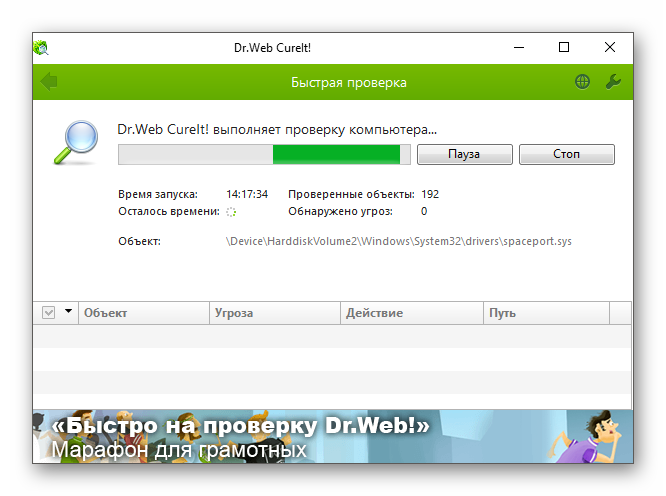
Още подробности:
Проверка на операционната система за вируси
Борба срещу компютърни вируси
Причина 5: Технически работи
Ако нито една от горепосочените възможности за отстраняване на проблема с стартирането на Skype не помогна, можем спокойно да предположим, че това е временна грешка, свързана с техническата работа на сървърите на разработчиците. Вярно е, че това е само ако липсата на работоспособност на програмата се наблюдава не повече от няколко часа. Всичко това може да се направи само в очакване. Ако желаете, можете също така да се свържете със службата за техническа поддръжка и да се опитате да разберете от коя страна е проблемът, но за това трябва да опишете неговата същност в детайли. 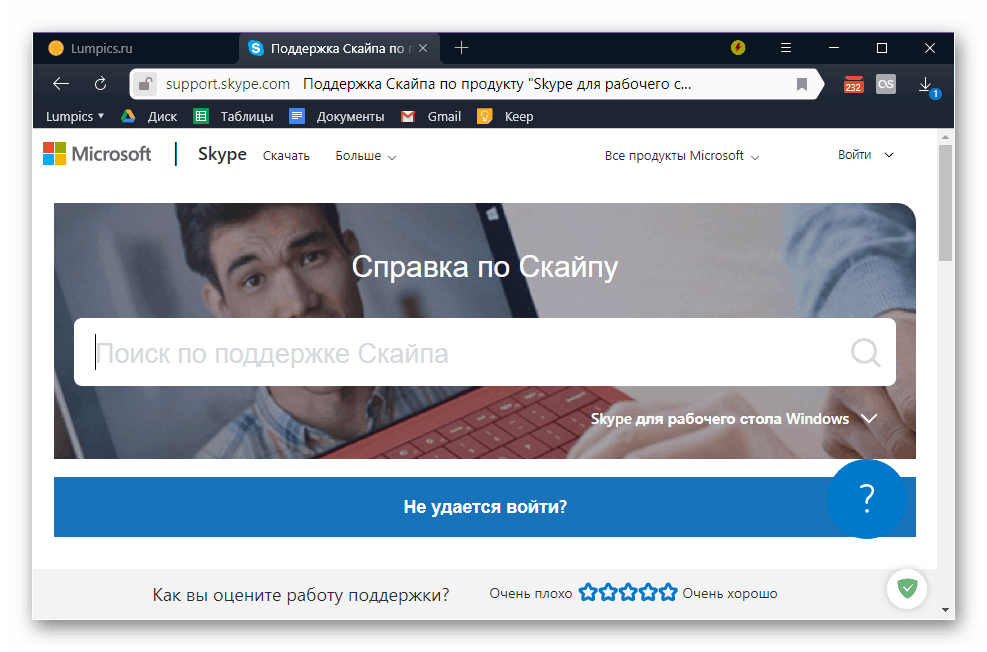
Страницата за техническа поддръжка на Skype
По избор: Нулирайте настройките и преинсталирайте програмата
Това е изключително рядко, но все пак се случва, че Skype не започва дори и след като всички причини за проблема са елиминирани и точно е известно, че това не е технически въпрос. В този случай все още има две решения - нулиране на настройките на програмата и, дори и да не помогне, да се преинсталира напълно. Що се отнася до първия, и за втория, казахме по-рано в отделни материали, с които препоръчваме да се запознаем. Но гледайки напред, отбелязваме, че Skype от осмата версия, към която тази статия е по-ориентирана, е по-добре да я преинсталирате веднага - ресетът едва ли ще помогне да се възстанови неговата работоспособност. 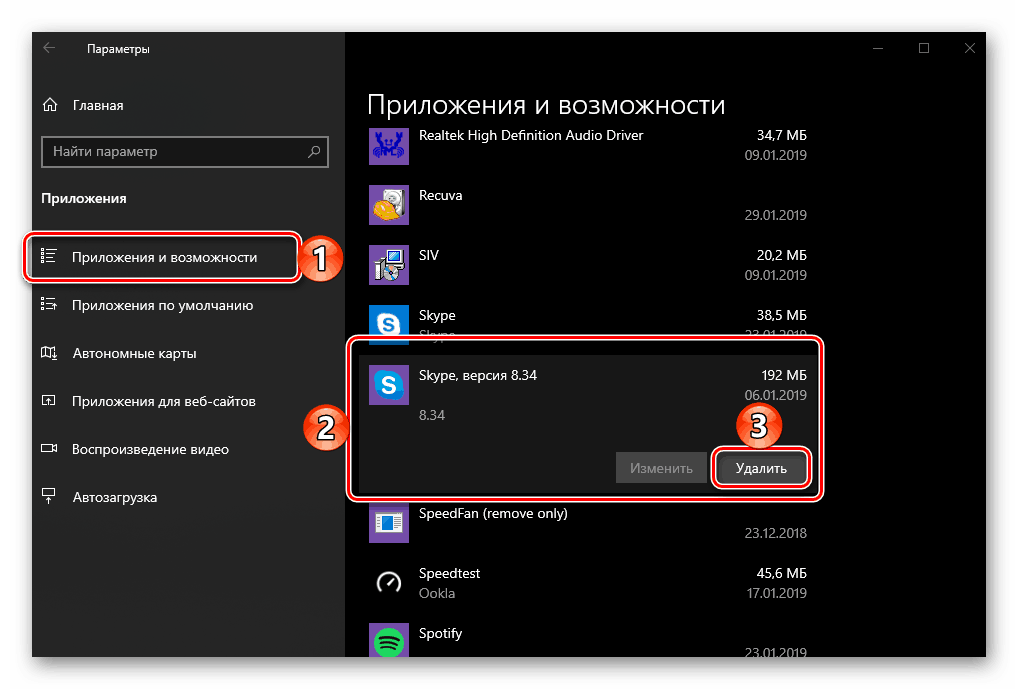
Още подробности:
Как да възстановите настройките на Skype
Как да преинсталирате Skype със запазване на контакти
Напълно деинсталирайте Skype и го инсталирайте отново.
Процедурата за деинсталиране на Skype от компютър
заключение
Причините, поради които Skype не може да работи с Windows 10, доста много, но всички те са временни и се елиминират съвсем просто. Ако продължите да използвате старата версия на тази програма - не забравяйте да надстроите.